Pada artikel kali ini kami akan memberikan cara bagaimana mematikan pembaruan otomatis di Iphone.
Ponsel dikonfigurasikan untuk menginstal pembaruan perangkat lunak dan aplikasi secara otomatis—walaupun beberapa pembaruan iOS harus diinstal secara manual. Akan lebih mudah jika iPhone dan aplikasi Anda memperbarui diri ke versi terbaru. Namun, ada saat-saat ketika memulai pembaruan ini secara manual lebih bermanfaat.
Kami akan memandu Anda melalui beberapa manfaat menginstal iOS dan pembaruan aplikasi secara manual. Anda juga akan mempelajari cara mematikan pembaruan otomatis di iPhone.
Baca Juga : 25+ Tips dan Trik iOS 15 Terbaik
Topik Bahasan
Mengapa Anda Harus Mematikan Pembaruan Otomatis
Pembaruan iOS versi paling awal atau pertama seringkali tidak stabil dan penuh dengan bug. Jadi, saya lebih suka memperbarui iPhone saya tentang dua “rilis titik” setelah peningkatan besar pertama.
Sebuah “rilis titik” menjelaskan pembaruan kecil dan tambahan untuk pembaruan perangkat lunak utama atau yang sudah ada. Rilis poin sering kali dikirimkan dengan perbaikan bug, pembaruan keamanan, dan resolusi untuk masalah dalam pembaruan utama.
Untuk konteksnya, iOS 14 memiliki 16 versi—iOS 14 adalah peningkatan besar, sedangkan sisanya adalah rilis poin.
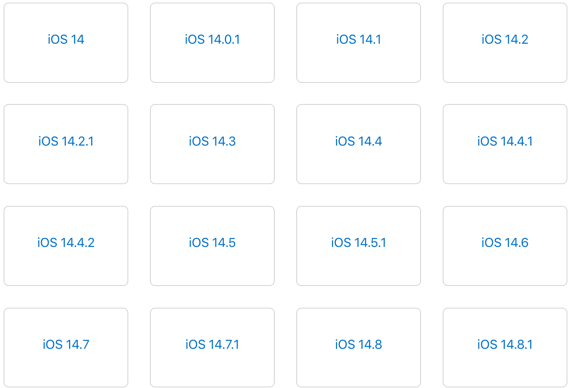
Menonaktifkan pembaruan otomatis juga memiliki manfaat penghematan data, terutama jika paket internet Anda terbatas atau dibatasi. Pembaruan iOS terkadang menghasilkan gigabyte data. Anda akan mencapai batas penggunaan data Anda lebih cepat dari biasanya jika iPhone Anda menginstal pembaruan baru tanpa izin Anda.
Terkadang, tidak ada yang serius. Anda mungkin hanya ingin mematikan pembaruan otomatis karena Anda belum siap untuk beralih ke sistem operasi baru. Atau mungkin, Anda lebih suka versi iOS yang lebih lama daripada versi terbaru.
Cara Mematikan Pembaruan Otomatis di iPhone
Menonaktifkan pembaruan iOS otomatis menempatkan Anda di kursi pengemudi. Anda mendapatkan otonomi penuh atas versi/pembaruan iOS apa yang diinstal pada iPhone Anda dan kapan mereka diinstal.
- Buka aplikasi Settings dan pilih General.
- Ketuk Software Update.
- Pilih Automatic Updates.
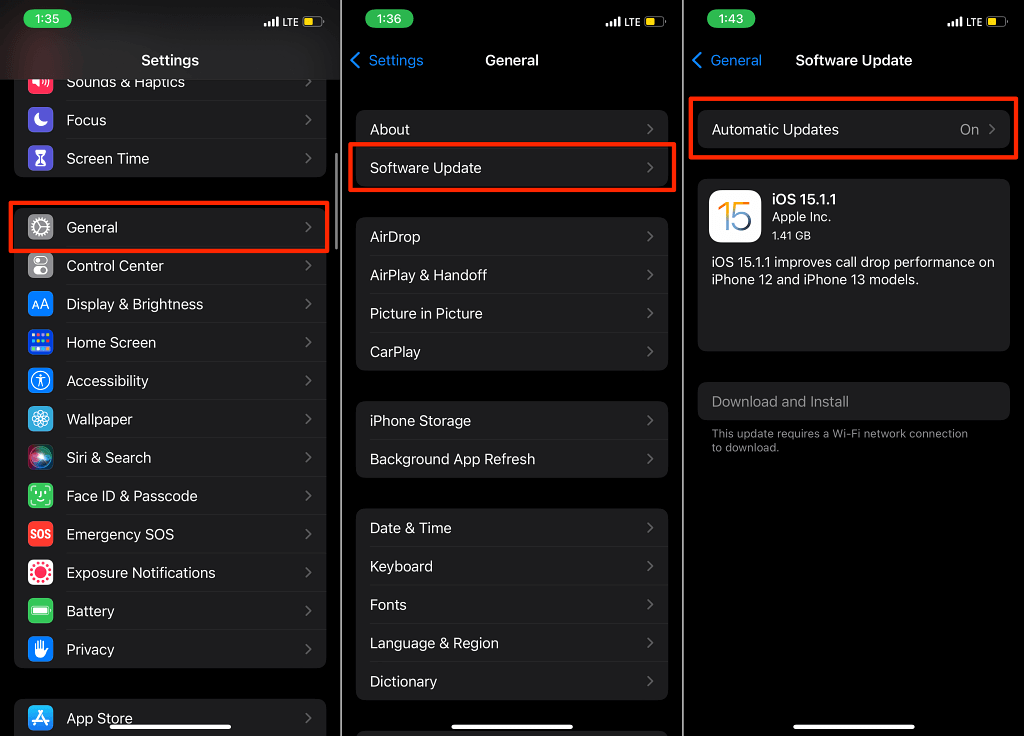
- iOS, secara default, secara otomatis mengunduh pembaruan perangkat lunak baru saat iPhone Anda terhubung ke jaringan Wi-Fi. Itu juga secara otomatis menginstal pembaruan dalam semalam jika iPhone Anda sedang diisi dan terhubung ke Wi-Fi. Matikan Install iOS Updates untuk menghentikan iPhone Anda memperbarui dirinya sendiri secara otomatis.
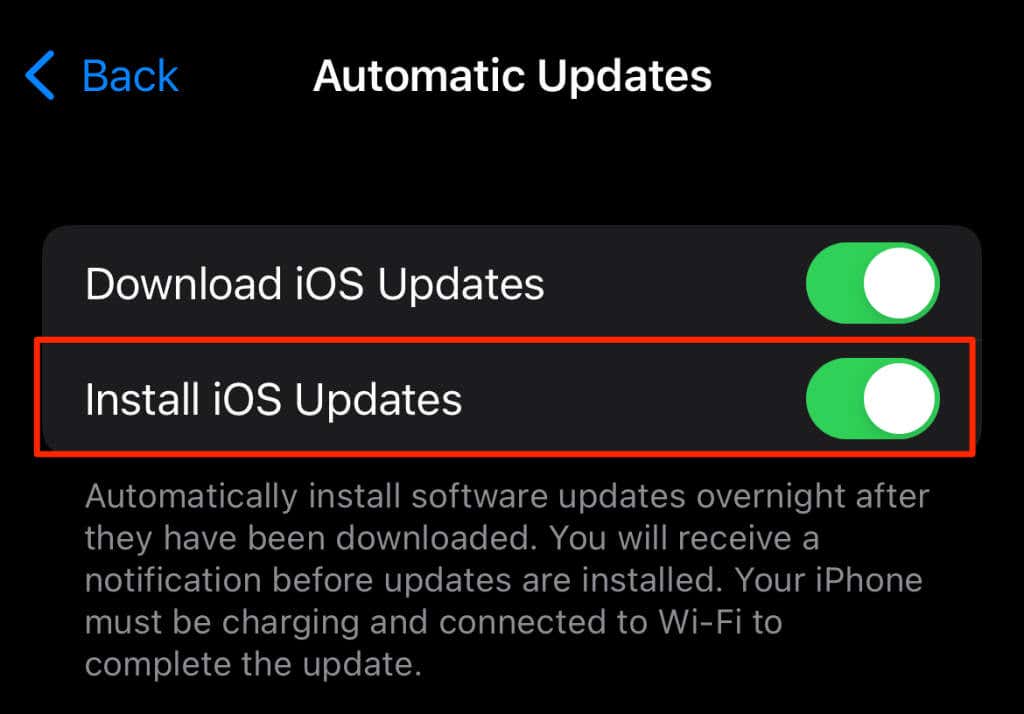
- NonaktifkanDownload iOS Updates untuk mematikan pembaruan iOS otomatis. Itu juga akan menonaktifkan opsi Install iOS Updates.
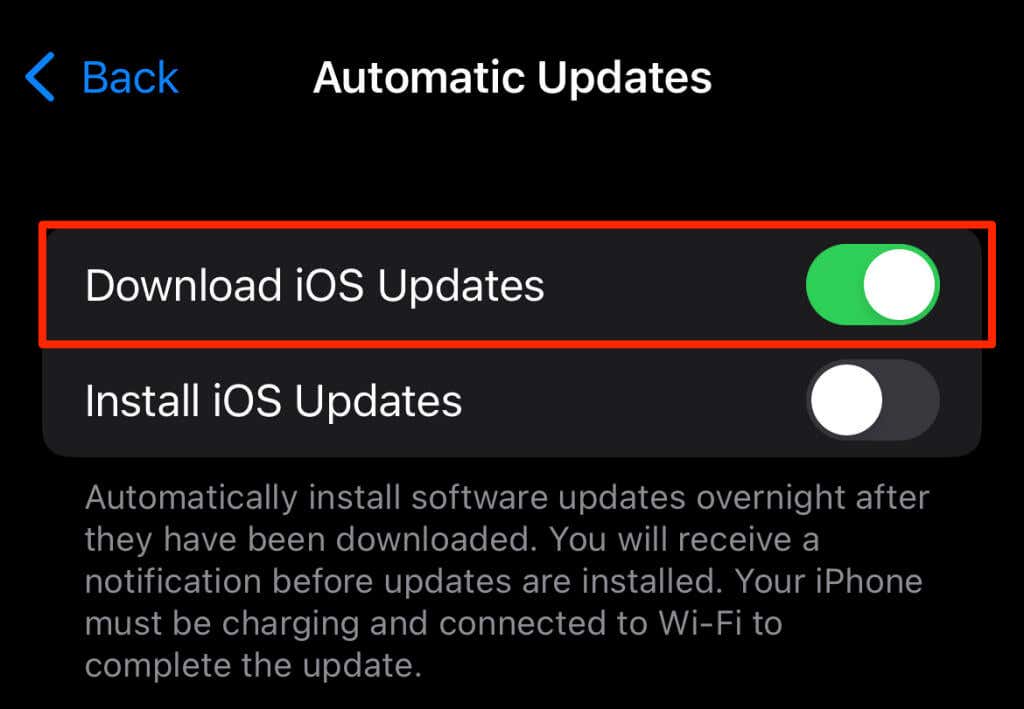
IPhone Anda tidak akan lagi mengunduh atau menginstal pembaruan iOS tanpa persetujuan Anda—bahkan jika Anda terhubung ke Wi-Fi.
Matikan Pembaruan Otomatis di iOS 14
Langkah-langkah dan petunjuk di layar untuk menonaktifkan pembaruan otomatis di iOS 14 sedikit berbeda dari iOS 15 dan versi iOS lainnya.
Buka Settings > General > Software Update > Customize Automatic Updates (atau Automatic Updates) dan matikan opsi Download iOS Updates dan Install iOS Updates.
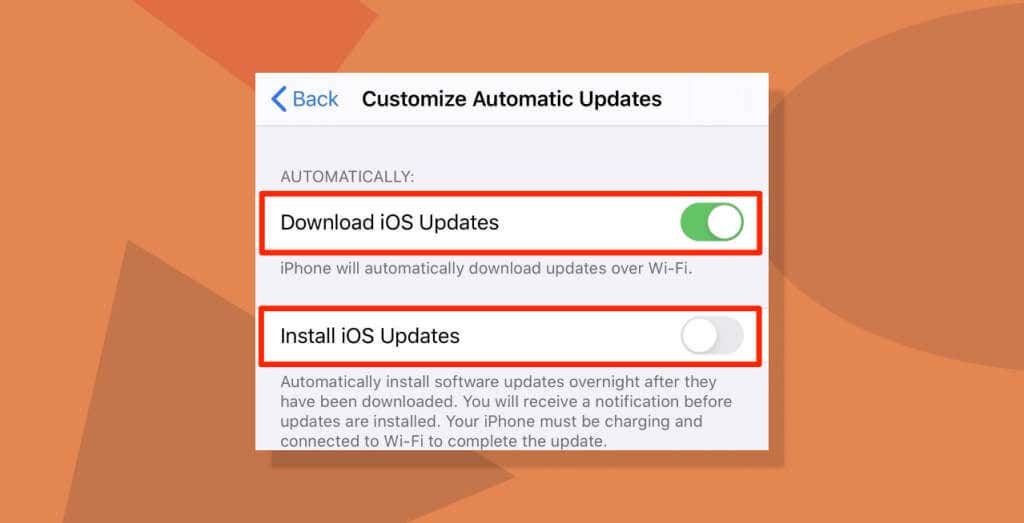
Cara Menginstal Pembaruan Perangkat Lunak Secara Manual di iPhone
Untuk memeriksa pembaruan iOS, buka Settings > General dan Software Update. Tunggu hingga iOS menampilkan versi perangkat lunak terbaru yang tersedia untuk iPhone Anda dan pilih Download and Install untuk menginstal pembaruan.
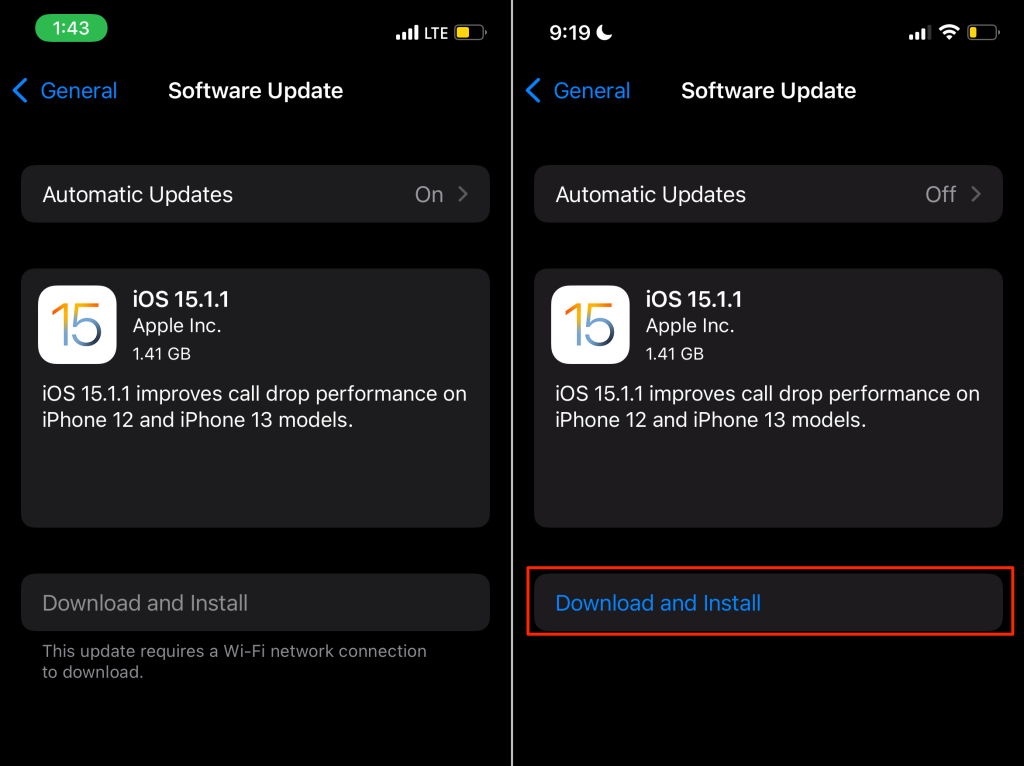
Pastikan iPhone Anda terhubung ke jaringan Wi-Fi. Jika tidak, tombol “Unduh dan Instal” akan berwarna abu-abu. Pesan “Perangkat lunak Anda mutakhir” akan muncul di layar jika iPhone Anda menjalankan versi iOS terbaru.
Matikan Pembaruan Aplikasi Otomatis di iPhone
iPhone mengunduh dan menginstal pembaruan iOS hanya melalui koneksi Wi-Fi. Itu tidak terjadi dengan pembaruan aplikasi. iOS App Store dapat menginstal versi baru aplikasi iPhone Anda melalui koneksi seluler dan Wi-Fi.
Menginstal pembaruan aplikasi adalah sesuatu yang direkomendasikan oleh banyak pengembang aplikasi. Tapi itu bukan sesuatu yang kami sarankan jika paket seluler/data Anda dibatasi dan Anda memiliki banyak aplikasi di iPhone Anda.
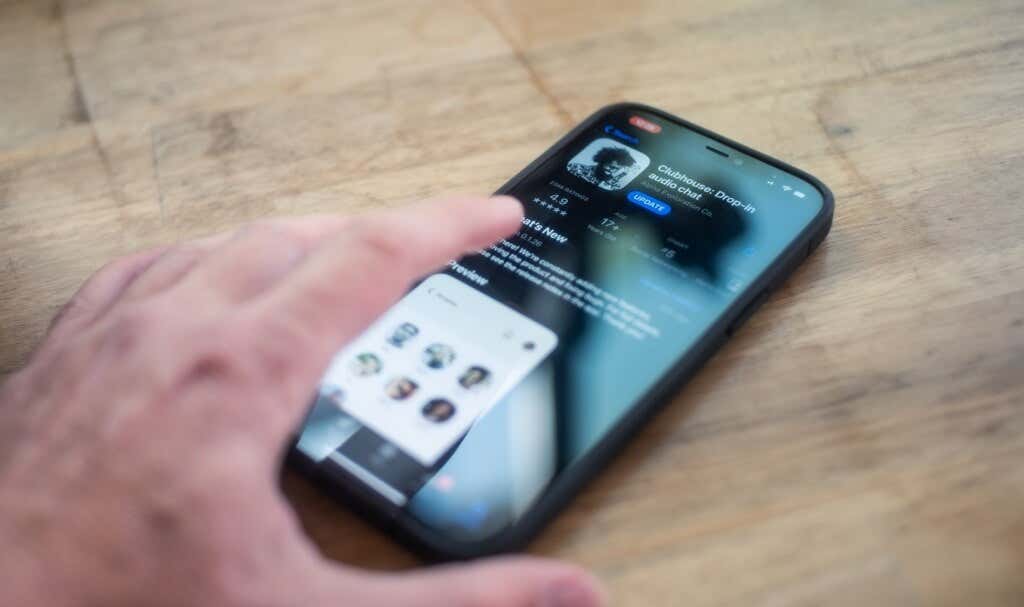
Selain itu, tidak semua pembaruan aplikasi stabil dan bebas masalah. Ini praktik yang baik untuk memverifikasi bahwa versi aplikasi baru bebas bug dan tidak memiliki masalah sebelum memperbarui aplikasi di perangkat Anda. Anda tidak ingin terjebak dengan aplikasi yang bermasalah karena tidak mudah untuk menurunkan versi aplikasi atau menginstal versi lama di iOS.
Kami sangat menyarankan agar Anda mematikan pembaruan aplikasi otomatis dan memperbarui aplikasi secara manual setelah memverifikasi bahwa mereka bebas masalah.
Buka Settings, pilih App Store, dan matikan Apps dan App Updates di bagian “Automatic Downloadsmatis”. Selanjutnya, buka bagian “Cellular Data” dan matikan Automatic Downloads.
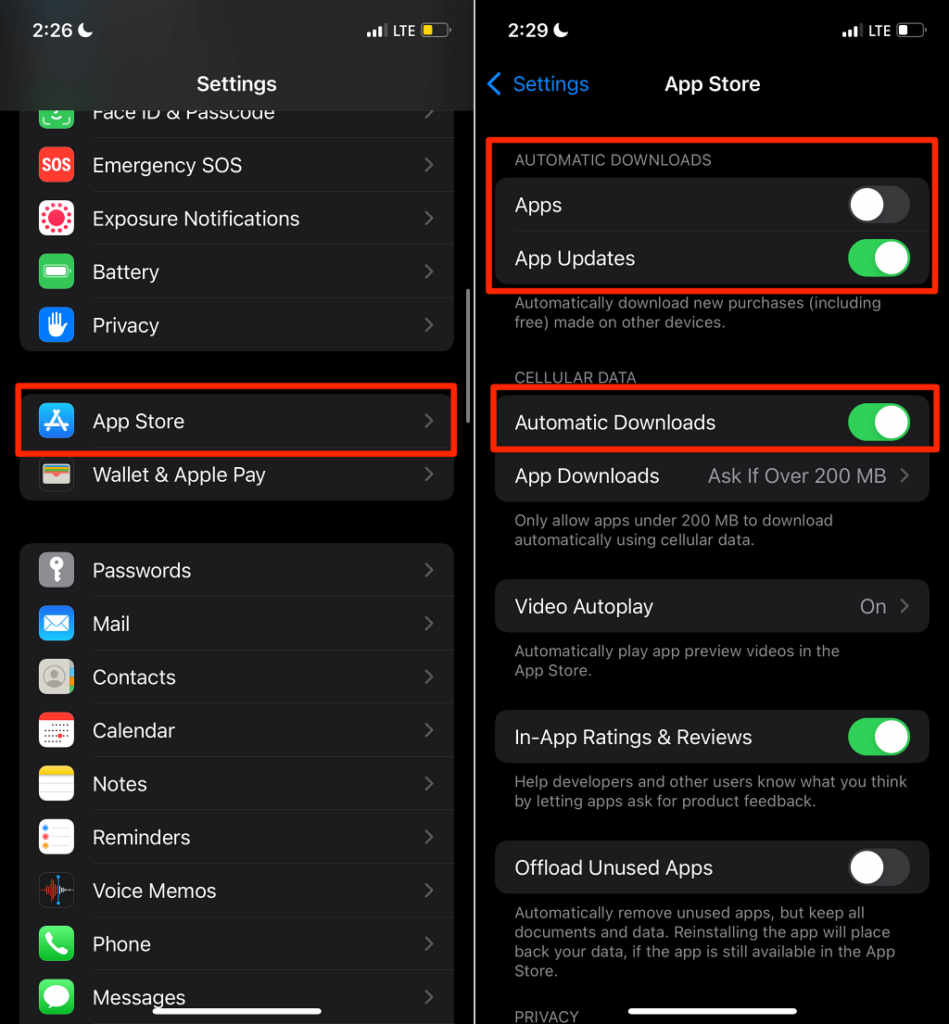
Cara Memeriksa Pembaruan Aplikasi di iPhone
Sekarang setelah Anda menonaktifkan pembaruan aplikasi otomatis, berikut cara memeriksa pembaruan aplikasi secara manual di iOS.
- Buka App Store dan pilih profile icon di sudut kanan atas.
- Gulir ke bagian “Pembaruan yang Tersedia” dan ketuk tombol Update di sebelah aplikasi yang ingin Anda perbarui. Lebih baik lagi, pilih Update All untuk menginstal semua pembaruan aplikasi yang tersedia.
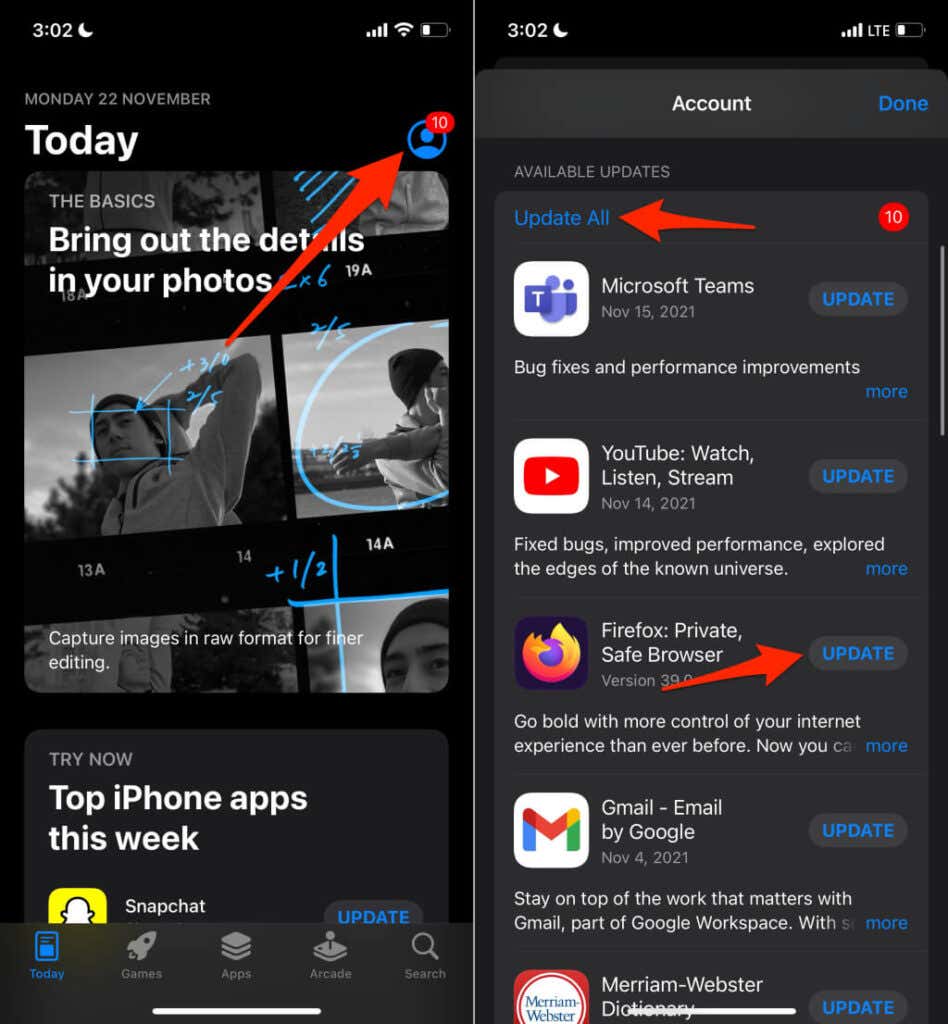
Aktifkan Mode Daya Rendah
Mengaktifkan Mode Daya Rendah adalah trik yang rapi untuk (sementara) menjeda pembaruan iOS dan aplikasi otomatis. The iOS Mode Daya Rendah dirancang untuk mengurangi aplikasi dan proses baterai pengeringan pada iPhone. Saat Anda mengaktifkan Mode Daya Rendah, iOS untuk sementara menonaktifkan unduhan otomatis dan proses lain yang membutuhkan daya yang berjalan di latar belakang.
Untuk mengaktifkan Mode Daya Rendah, buka Settings > Battery dan aktifkan Mode Low Power Mode.
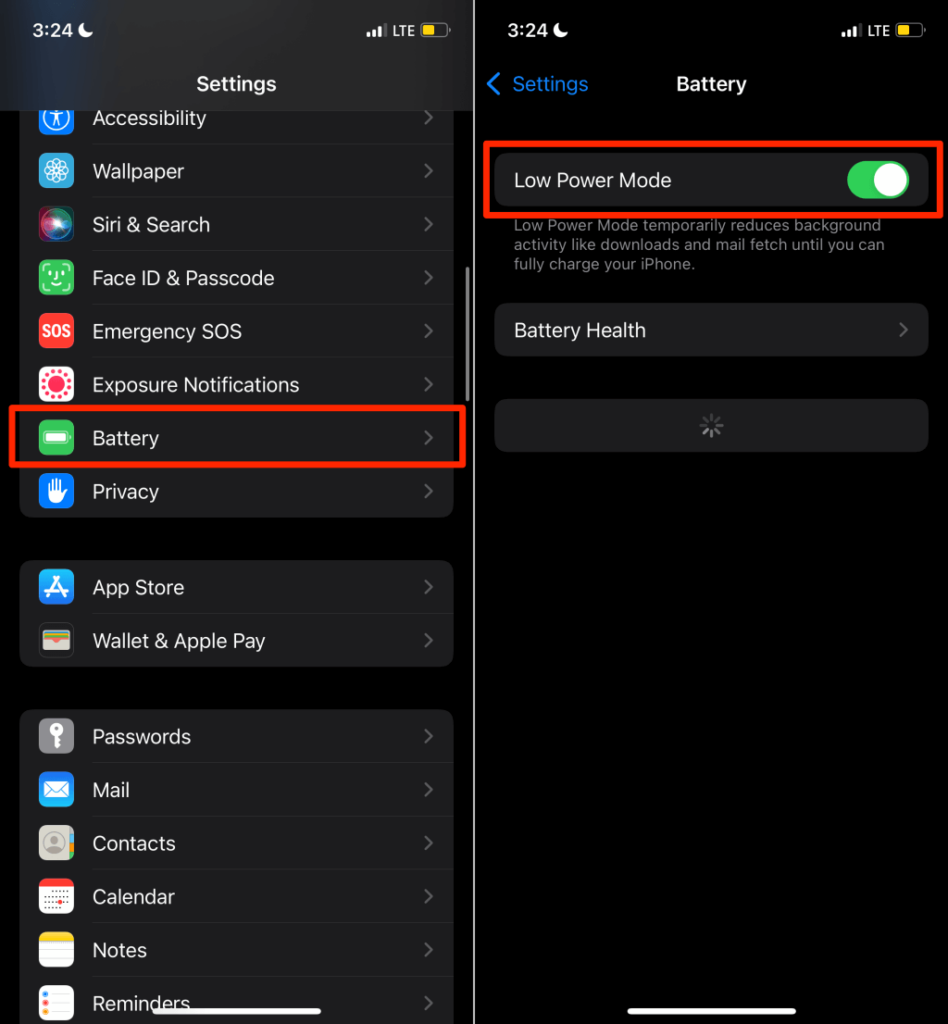
Alternatif yang lebih cepat adalah membuka Pusat Kontrol iPhone Anda dan mengetuk ikon baterai. Ikon baterai akan berubah menjadi kuning dan peringatan “Low Power Mode: On” akan muncul di Pusat Kontrol.
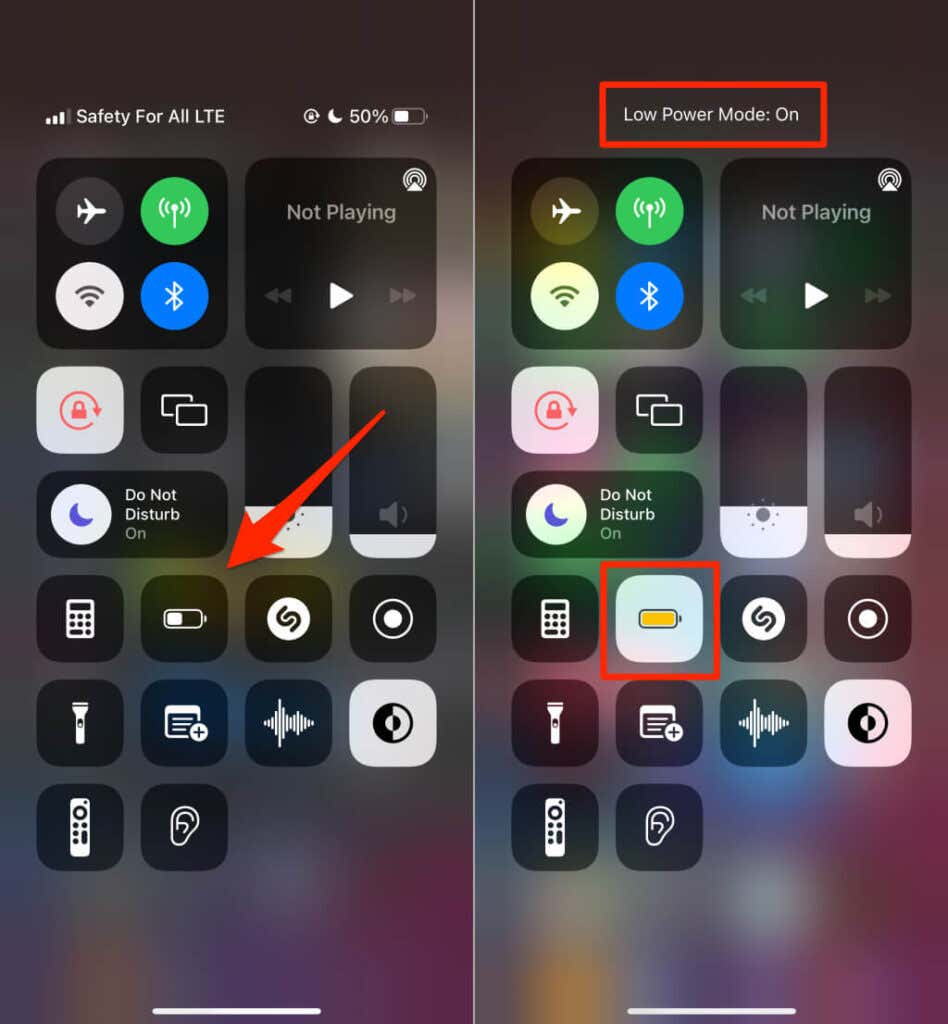
Jika Anda tidak dapat menemukan ikon baterai, sesuaikan Pusat Kontrol iPhone Anda untuk menyertakan Mode Daya Rendah. Di iOS 15, buka Settings > Control Center, dan ketuk green plus icon di sebelah Low Power Mode. Itu akan menambahkan pintasan Mode Daya Rendah ke Pusat Kontrol.
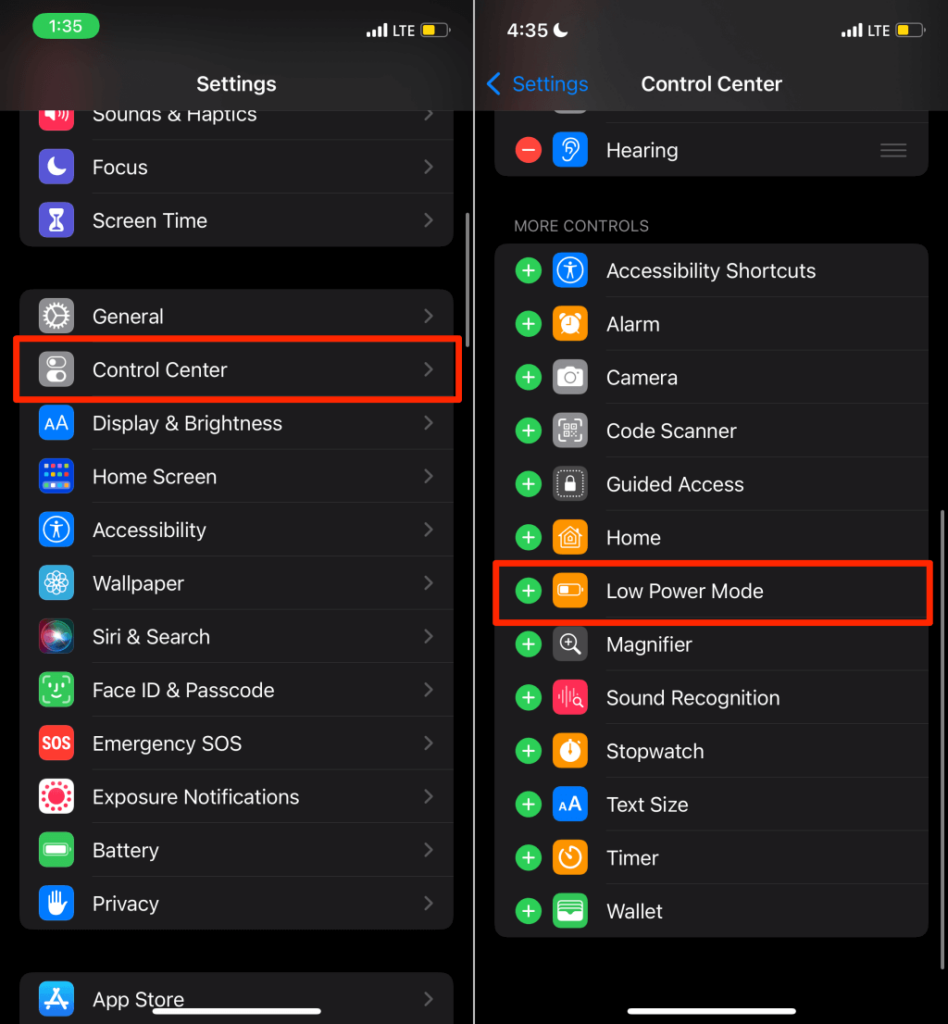
Untuk iPhone yang menjalankan iOS 14 atau lebih rendah, buka Settings > Control Center > Customize Control Center dan pilih Low Power Mode.
Saat Mode Daya Rendah aktif, opsi Unduhan Otomatis segera dinonaktifkan dan berwarna abu-abu di menu Pengaturan. Anda akan melihat pesan yang bertuliskan “Unduhan Otomatis tidak tersedia saat dalam Mode Daya Rendah” di bawah opsi.
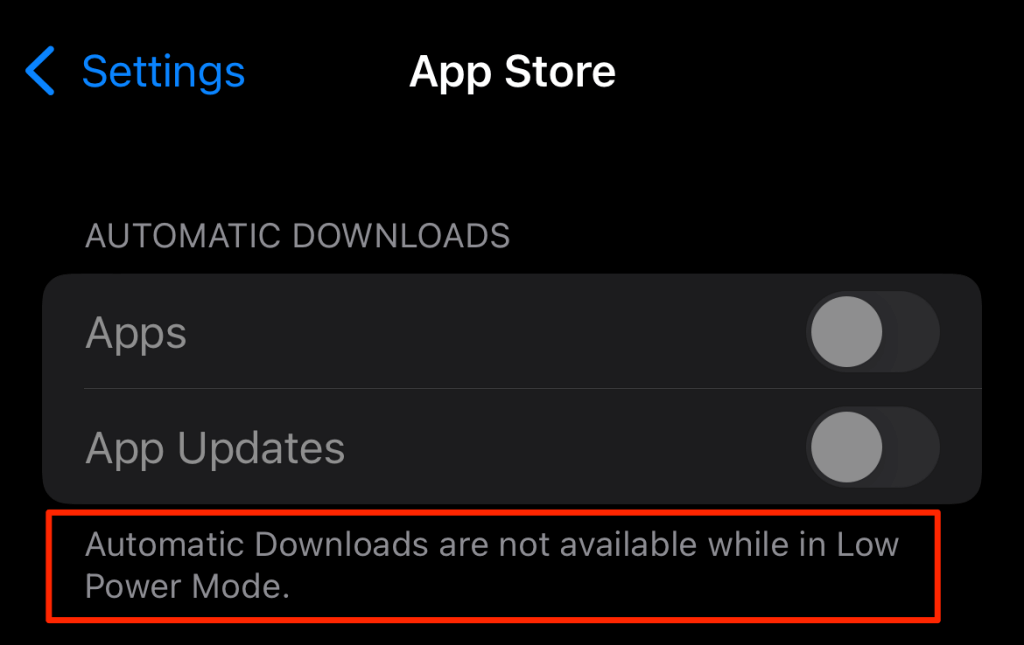
Catatan: iOS secara otomatis menonaktifkan Mode Daya Rendah saat iPhone Anda mengisi daya melebihi 80%. Anda harus mengaktifkan kembali Mode Daya Rendah jika itu terjadi. Jika tidak, unduhan dan pembaruan otomatis akan dilanjutkan di latar belakang.
Perbarui iPhone Anda (dan Aplikasi) Secara Manual
Mengunduh pembaruan sesuai keinginan Anda membantu mengurangi penggunaan data, memperpanjang masa pakai baterai, dan memastikan Anda memasang perangkat lunak yang stabil dan bebas bug di iPhone. Sekali lagi, pastikan Anda melakukan pemeriksaan uji tuntas sebelum menginstal pembaruan apa pun secara manual. Baca pengalaman dan umpan balik pengguna di Komunitas Dukungan Apple, periksa peringkat App Store, dan baca ulasan di forum atau situs web teknologi tepercaya lainnya.
